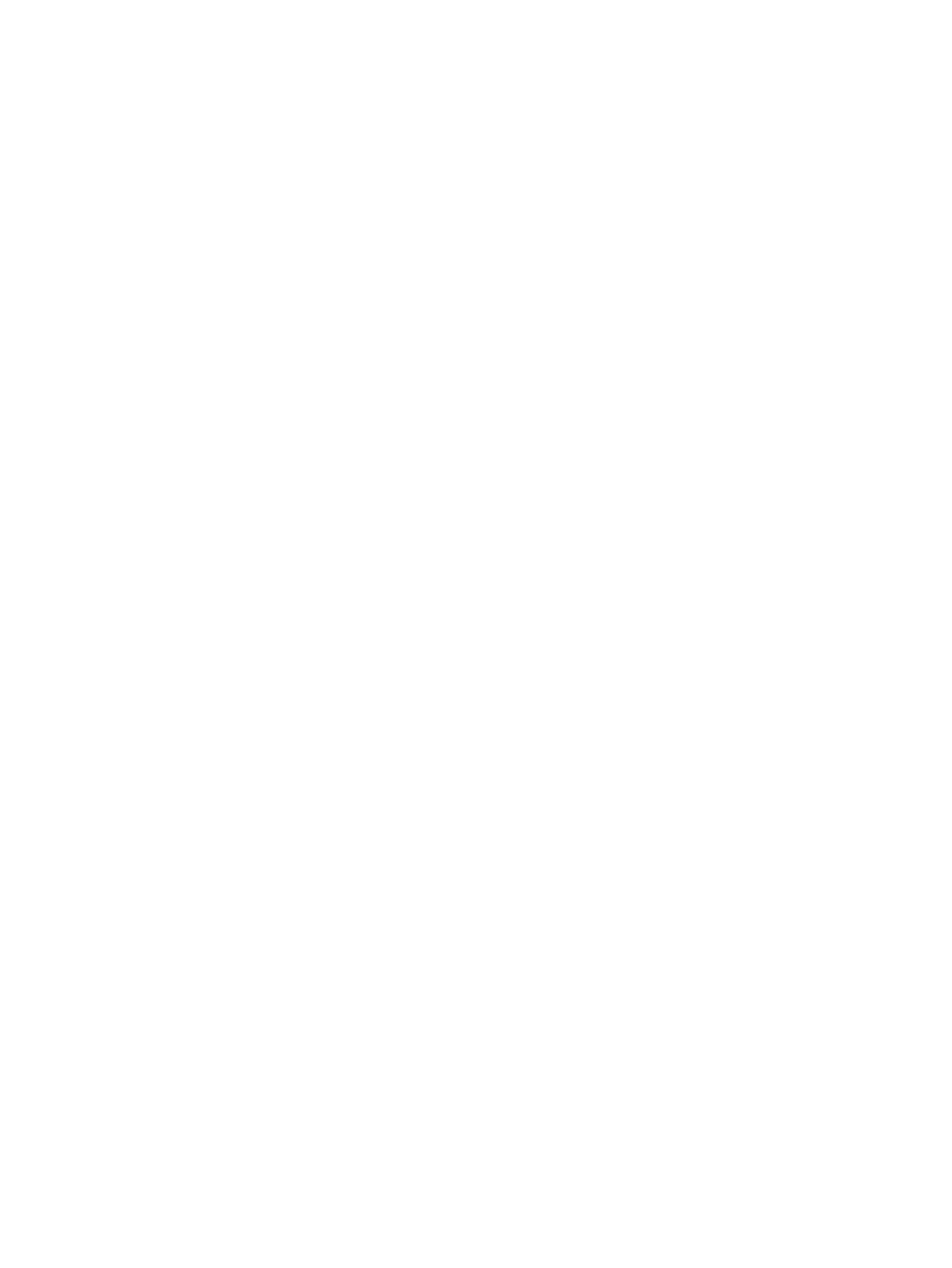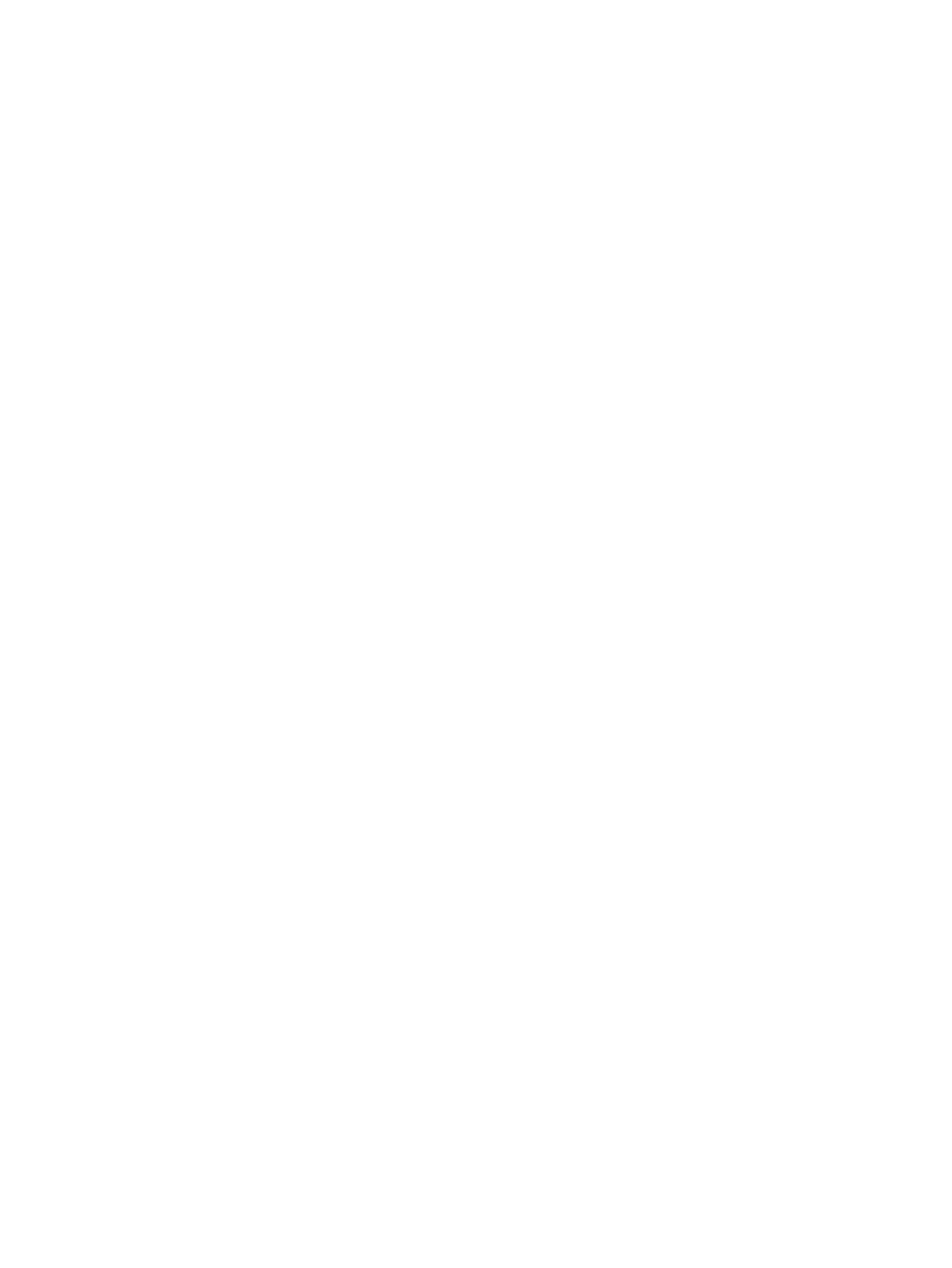
Ansluta hörlurar ................................................................................................................................ 22
Ansluta en mikrofon .......................................................................................................................... 23
Ansluta headset ................................................................................................................................ 23
Använda ljudinställningar ................................................................................................................. 23
Använda video ..................................................................................................................................................... 23
Ansluta en Thunderbolt-enhet med USB Type-C-kabel (endast vissa produkter) ........................... 23
Ansluta videoenheter med HDMI-kabel (endast vissa produkter) ................................................... 24
Kongurera HDMI-ljud .................................................................................................... 25
Ansluta digitala visningsenheter med Mini DisplayPort DisplayPort-kabel (endast vissa
produkter) .......................................................................................................................................... 26
Identiera och ansluta till Miracast-kompatibla trådlösa skärmar (endast vissa produkter) ......... 26
Använda datatransfer .......................................................................................................................................... 27
Ansluta enheter till USB Type-C-port (endast vissa produkter) ....................................................... 27
5 Navigera på skärmen ................................................................................................................................... 28
Använda styrplattan och pekskärmsgester ........................................................................................................ 28
Trycka ................................................................................................................................................ 28
Tvångerszoom ................................................................................................................................ 28
Tvångerssvep (endast styrplatta) .................................................................................................. 29
Tvångerstryckning (endast styrplatta) .......................................................................................... 29
Fyrngerstryckning (endast styrplatta) ........................................................................................... 29
Trengerssvep (endast styrplatta) ................................................................................................... 30
Enngersdragning (endast pekskärm) ............................................................................................. 30
Använda ett tangentbord eller mus (tillval) ........................................................................................................ 31
Använda skärmtangentbordet (endast vissa produkter) ................................................................................... 31
6 Strömhantering ........................................................................................................................................... 32
Använda strömsparläge och viloläge .................................................................................................................. 32
Initiera och avsluta strömsparläget .................................................................................................. 32
Initiera och avsluta viloläge (endast vissa produkter) ..................................................................... 33
Stänga av datorn ................................................................................................................................................. 33
Använda ikonen Energi och Energialternativ ...................................................................................................... 34
Batteridrift ........................................................................................................................................................... 34
Använda HP Fast Charge (endast vissa produkter) ........................................................................... 34
Visa batteriladdning .......................................................................................................................... 35
Hitta information om batteriet i HP Support Assistant (endast vissa produkter) ........................... 35
Spara på batteriet ............................................................................................................................. 35
Identiera låga batteriladdningsnivåer ............................................................................................ 35
Åtgärda låg batteriladdningsnivå ..................................................................................................... 36
Åtgärda låg batteriladdningsnivå när det nns tillgång till en extern strömkälla ........ 36
Åtgärda låg batteriladdningsnivå när det inte nns tillgång till strömkälla ................. 36
viii